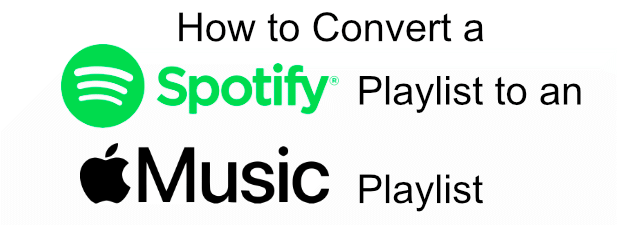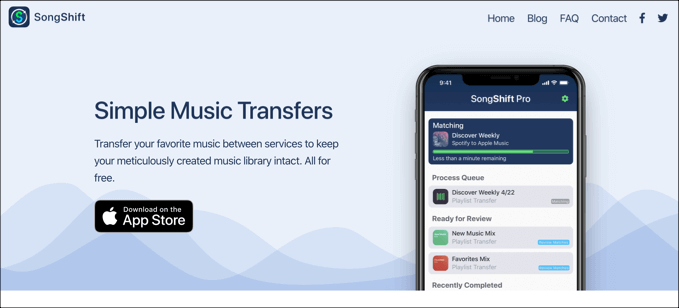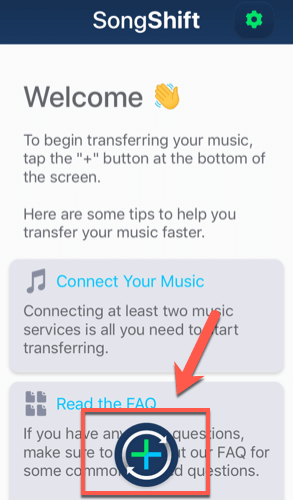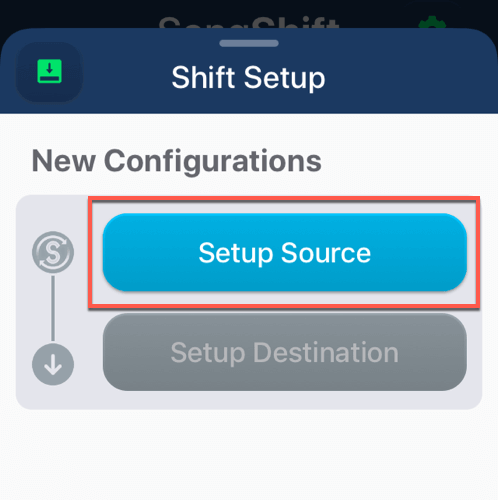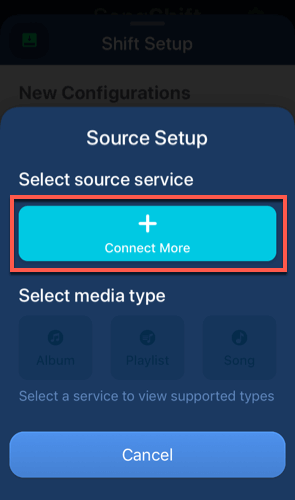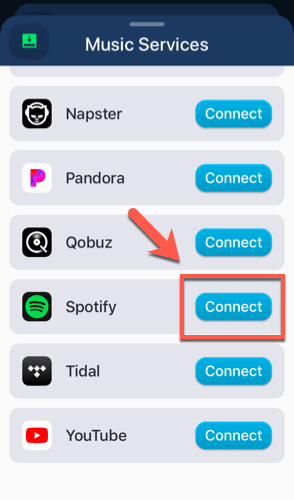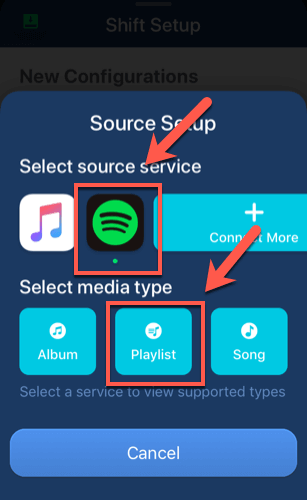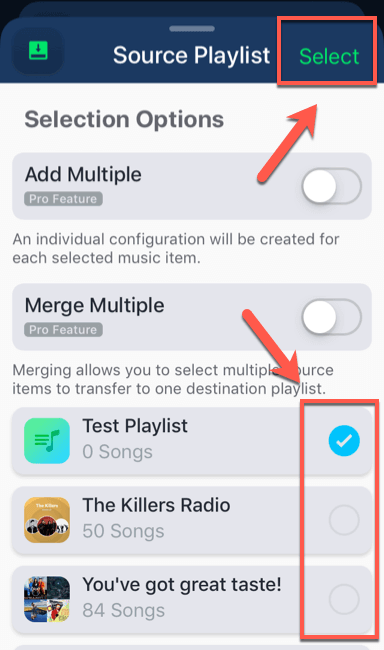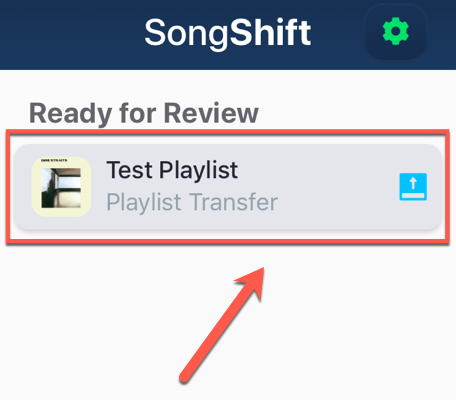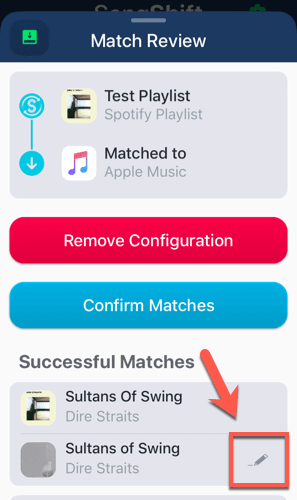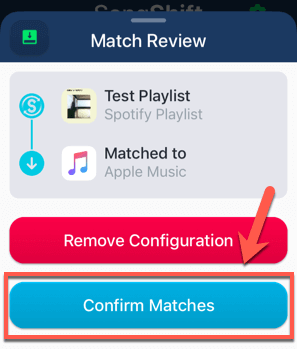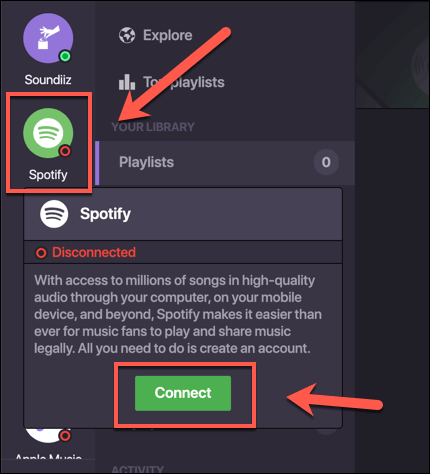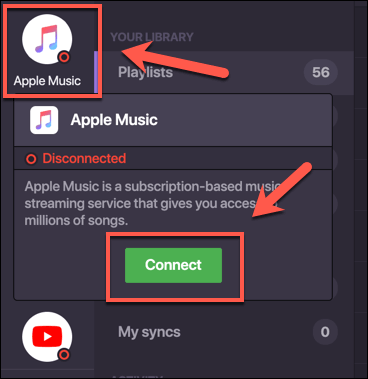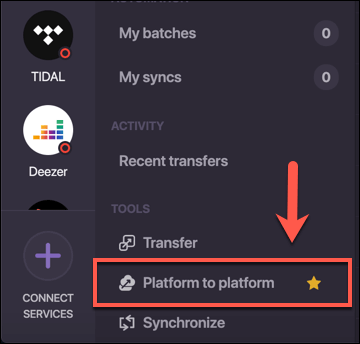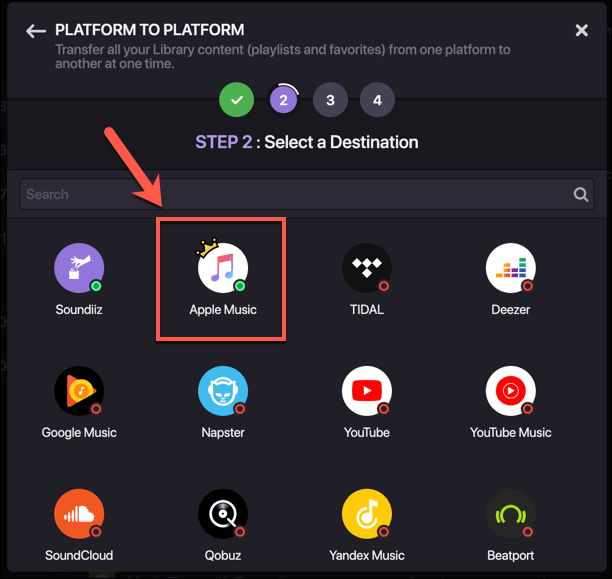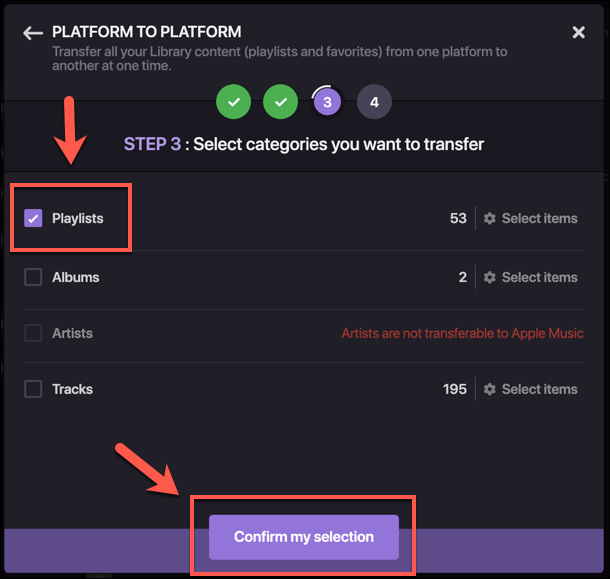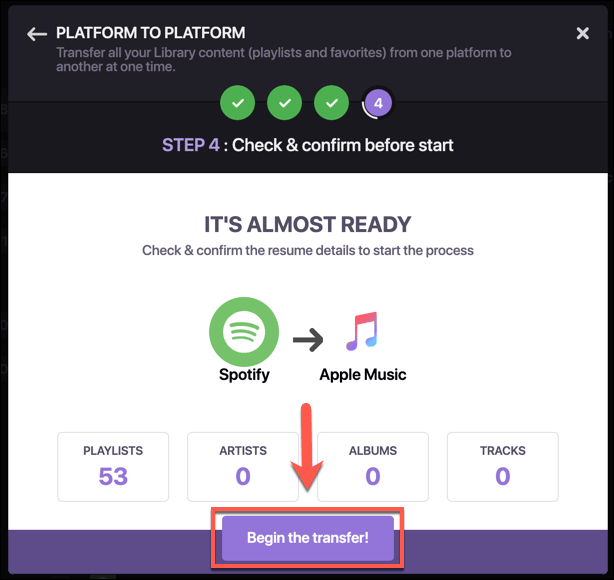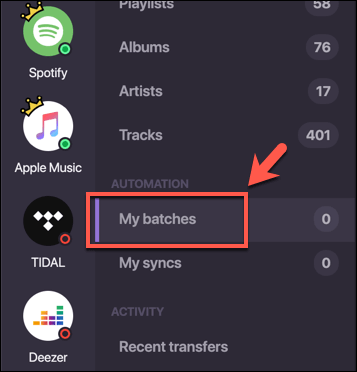এস্পটিফাই বাজারে আঘাত হানতে প্রথম স্ট্রিমিং পরিষেবাগুলির মধ্যে একটি হতে পারে, তবে এটি গ্রাহকদের পক্ষে একমাত্র বিকল্প নয়। অ্যাপল মিউজিক এটি ২০১৫ সালে প্রথম চালু হওয়ার পর থেকে একটি উল্লেখযোগ্য ব্যবহারকারীর ভিত্তি তৈরি করছে এবং এটি এখন অ্যাপল ডিভাইস মালিকদের জন্য লক্ষ লক্ষ অন্যদের সাথে প্রথম পছন্দের স্ট্রিমিং পরিষেবা
আপনি যদি স্যুইচিংয়ের কথা ভাবছেন অ্যাপল সংগীতে স্পটাইফাই করুন থেকে, আপনি সম্ভবত আপনার সাবধানে তৈরি করা প্লেলিস্টগুলি হারাতে চান না। প্রক্রিয়াটি সহজ নয়, আপনি চাইলে একটি স্পটিফাই প্লেলিস্টকে অ্যাপল সঙ্গীতে রূপান্তর করা সম্ভব। ডেস্কটপ এবং মোবাইল ডিভাইসে এটি কীভাবে করা যায় তা এখানে।
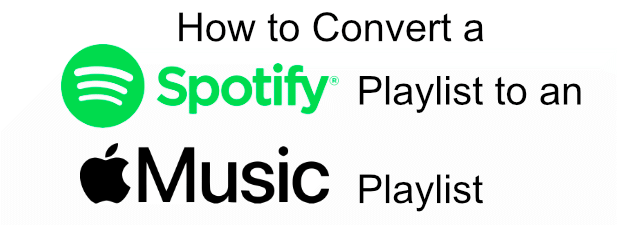
আইওএস-এ অ্যাপল গানের জন্য একটি স্পটিফাই প্লেলিস্ট রূপান্তর করতে গানের শিফট ব্যবহার করা
দুর্ভাগ্যক্রমে, অ্যাপল মিউজিকে কোনও স্পটিফাই প্লেলিস্ট রূপান্তর করার অনুমতি দেওয়ার জন্য অন্তর্নির্মিত বিকল্প নেই, তবে আইওএসে এটি করার জন্য আপনি SongShift নামের একটি অ্যাপ্লিকেশন ব্যবহার করতে পারেন, আপনার প্রয়োজন হবে। ছাপ এর মতো অনুরূপ অ্যাপ্লিকেশন অ্যান্ড্রয়েড ব্যবহারকারীদের জন্য বিদ্যমান>
![]()
![]()
সোনারশিফ্ট আপনাকে বিভিন্ন প্লেলিস্ট এবং বিভিন্ন সঙ্গীত স্ট্রিমিং প্ল্যাটফর্মের মধ্যে আপনার প্লেলিস্ট এবং সঙ্গীত লাইব্রেরি স্থানান্তর করতে দেয়। এটি স্পটিফাই এবং অ্যাপল সংগীত, পাশাপাশি ডিজার এবং ইউটিউব মিউজিকের মতো অন্যান্য প্ল্যাটফর্মগুলিকে সমর্থন করে এবং আপনাকে গানের মিলগুলি পর্যালোচনা করতে এবং স্থানান্তর প্রক্রিয়া চলাকালীন যে কোনও মিলমেলা গান বাতিল করতে দেয় allows
শুরু করতে, 3অ্যাপ স্টোর থেকে, তারপরে অ্যাপটি খুলুন। স্থানান্তর প্রক্রিয়া শুরু করতে পর্দার নীচে গানের শাফট আইকনএ আলতো চাপুন
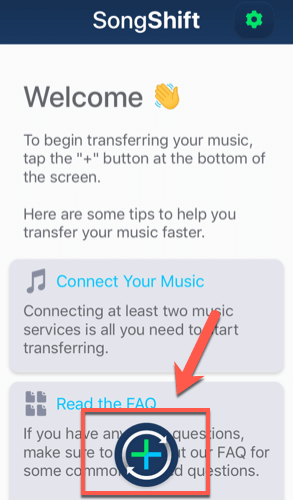 সেটআপ উত্স ট্যাপ করুন
সেটআপ উত্স ট্যাপ করুনবিকল্পটি পরের স্ক্রিনে
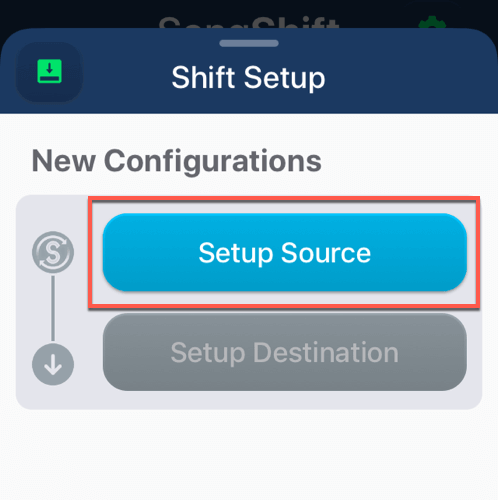 আরও সংযুক্ত করুন
আরও সংযুক্ত করুনবিভাগটি আলতো চাপুন
![]() স্পটিফাই
স্পটিফাইবিকল্পটি না পাওয়া পর্যন্ত স্ক্রোল করুন, তারপরে
সংযুক্তটিপুন। এই পর্যায়ে সাইন ইন করতে আপনার Spotify অ্যাকাউন্টের বিশদটি ব্যবহার করুন
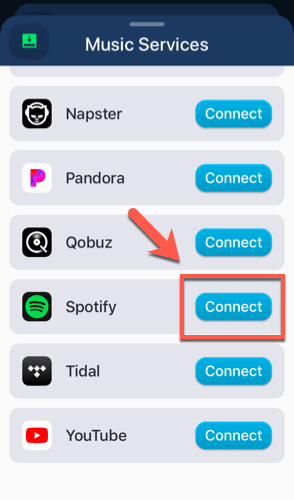 এটি অ্যাপল সংগীতের জন্য অ্যাপল সংগীতসনাক্ত করে এবং টিপুন পুনরাবৃত্তি করুন >সংযুক্ত করুন, তারপরে আপনার অ্যাপল সঙ্গীত অ্যাকাউন্টের বিশদটি দিয়ে সাইন ইন করুন
এটি অ্যাপল সংগীতের জন্য অ্যাপল সংগীতসনাক্ত করে এবং টিপুন পুনরাবৃত্তি করুন >সংযুক্ত করুন, তারপরে আপনার অ্যাপল সঙ্গীত অ্যাকাউন্টের বিশদটি দিয়ে সাইন ইন করুন
 উভয় পরিষেবা সংযুক্ত হয়ে, শিফট সেটআপে ফিরে যানস্ক্রীন এবং আবার সেটআপ উত্সটিপুন। আপনার সেটআপ উত্স হিসাবে স্পোটাইফাইনির্বাচন করুন, তারপরে প্লেলিস্টটিপুন
উভয় পরিষেবা সংযুক্ত হয়ে, শিফট সেটআপে ফিরে যানস্ক্রীন এবং আবার সেটআপ উত্সটিপুন। আপনার সেটআপ উত্স হিসাবে স্পোটাইফাইনির্বাচন করুন, তারপরে প্লেলিস্টটিপুন
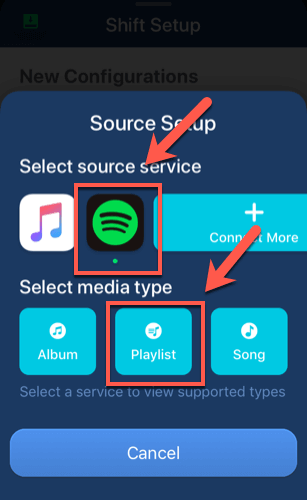 উত্স প্লেলিস্ট
উত্স প্লেলিস্টস্ক্রীন থেকে আপনি স্পটিফাই থেকে অ্যাপল সংগীতে অনুলিপি করতে চান প্লেলিস্ট বা প্লেলিস্টগুলি নির্বাচন করুন। ফ্রি শোনশিফ্ট ব্যবহারকারীরা কেবল একবারে একটি প্লেলিস্ট স্থানান্তর করতে পারবেন, যখন প্রিমিয়াম ব্যবহারকারীরা স্থানান্তর করতে একাধিক প্লেলিস্ট নির্বাচন করতে পারেন। আপনার প্লেলিস্টগুলি নির্বাচন করা শেষ হলে
নির্বাচন করুনটিপুন
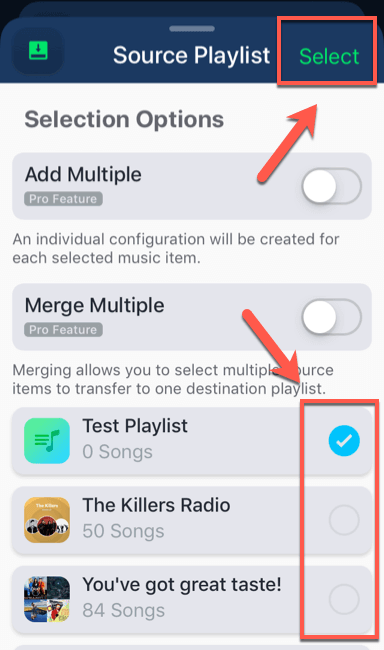 আপনার স্থানান্তর শুরু করতে সেটআপ গন্তব্যআলতো চাপুন অ্যাপল সংগীতে প্লেলিস্ট। গন্তব্য হিসাবে অ্যাপল সংগীতনির্বাচন করুন, তারপরে নতুন প্লেলিস্টট্যাপ করুন
বিকল্পগুলি সঠিক কিনা তা নিশ্চিত করুন ( নতুন প্লেলিস্টের নাম সহ) টিপুন, তারপরে স্থানান্তর প্রক্রিয়া শুরু করতে আমি সমাপ্তআলতো চাপুন
আপনার স্থানান্তর শুরু করতে সেটআপ গন্তব্যআলতো চাপুন অ্যাপল সংগীতে প্লেলিস্ট। গন্তব্য হিসাবে অ্যাপল সংগীতনির্বাচন করুন, তারপরে নতুন প্লেলিস্টট্যাপ করুন
বিকল্পগুলি সঠিক কিনা তা নিশ্চিত করুন ( নতুন প্লেলিস্টের নাম সহ) টিপুন, তারপরে স্থানান্তর প্রক্রিয়া শুরু করতে আমি সমাপ্তআলতো চাপুন
স্পটিকে অ্যাপল সঙ্গীত প্লেলিস্টে রূপান্তর করা গান শাইফ্ট ব্যবহার করে ম্যাচ
গানের শাফ্ট অ্যাপ্লিকেশন এবং পরিষেবাটি আপনার প্লেলিস্ট অপশনগুলি স্পটিফাই থেকে অ্যাপল সংগীতে অনুলিপি করা শুরু করবে। সমস্ত গান স্থানান্তরিত হবে না, তবে — অধিকার সীমাবদ্ধতার অর্থ হ'ল স্পটিফাই এবং অ্যাপল সংগীত সবসময় প্লেব্যাকের জন্য একই শিল্পী এবং ব্যান্ডগুলি উপলভ্য থাকে না
আপনি শানশিফ্টকে অনুমতি দেওয়ার আগে আপনাকে আপনার প্লেলিস্টটি পর্যালোচনা করতে হবে এটি অ্যাপল মিউজিকে তৈরি করুন
প্লেলিস্ট স্থানান্তর সম্পূর্ণ হয়ে গেলে, পর্যালোচনার জন্য প্রস্তুতএর অধীনে, গানের শাফ্টস্ক্রিনে আপনার প্লেলিস্টটি আলতো চাপুন বিভাগ।
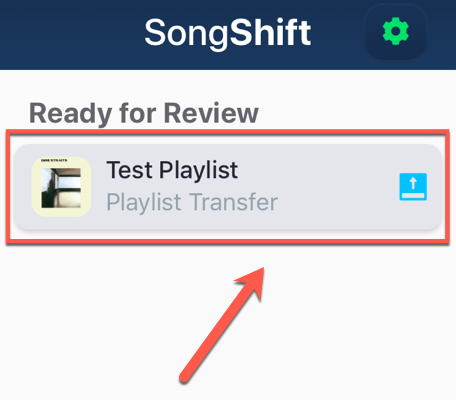 ম্যাচ রিভিউ
ম্যাচ রিভিউস্ক্রিনটি আপনার স্পটিফাই প্লেলিস্টের বিভিন্ন গানের তালিকা তৈরি করবে এবং সংখ্যার সাথে মিল তুলনা করবে শান্ফফিটের দেখা মিলছে অ্যাপল সংগীত আপনি যে কোনও গানের মিলের সম্পাদনা করতে পারবেন কোনও এন্ট্রির পাশের
সম্পাদনা আইকনএ আলতো চাপুন
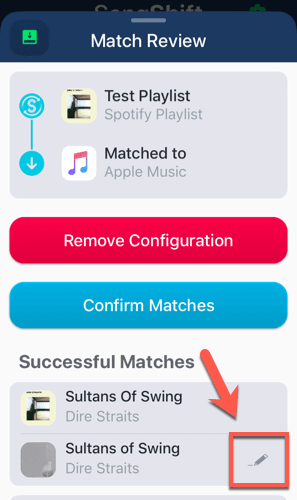 আপনার কোনও ব্যর্থ ম্যাচ থাকলে, টিপুন আপনার নতুন অ্যাপল সঙ্গীত প্লেলিস্ট থেকে এগুলি সরাতে ব্যর্থ ম্যাচবিভাগের অধীনে উপেক্ষা করুনবোতামটি। আপনার কাছে যদি শানশিফ্ট প্রো প্রিমিয়াম সাবস্ক্রিপশন থাকে তবে আপনি একটি সমতুল্য গানের জন্য ম্যানুয়ালি অনুসন্ধান করতে পুনরায় ম্যাচএ আলতো চাপতে পারেন
আপনি যদি পছন্দগুলি নিয়ে খুশি হন তবে ম্যাচগুলি নিশ্চিত করুনবোতাম।
আপনার কোনও ব্যর্থ ম্যাচ থাকলে, টিপুন আপনার নতুন অ্যাপল সঙ্গীত প্লেলিস্ট থেকে এগুলি সরাতে ব্যর্থ ম্যাচবিভাগের অধীনে উপেক্ষা করুনবোতামটি। আপনার কাছে যদি শানশিফ্ট প্রো প্রিমিয়াম সাবস্ক্রিপশন থাকে তবে আপনি একটি সমতুল্য গানের জন্য ম্যানুয়ালি অনুসন্ধান করতে পুনরায় ম্যাচএ আলতো চাপতে পারেন
আপনি যদি পছন্দগুলি নিয়ে খুশি হন তবে ম্যাচগুলি নিশ্চিত করুনবোতাম।
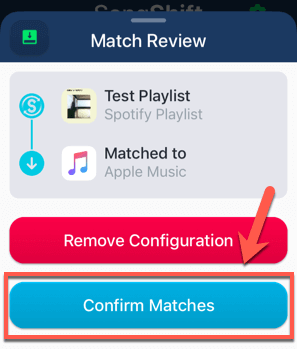
গানের শিফট এই মুহুর্তে আপনার নতুন প্লেলিস্টটি অ্যাপল সংগীতে অনুলিপি করা শুরু করবে। প্রক্রিয়াটি শেষ হয়ে গেলে, আপনি আপনার আইওএস ডিভাইস এবং অন্যান্য প্ল্যাটফর্মগুলিতে অ্যাপল সঙ্গীত অ্যাপে আপনার প্লেলিস্টটি খেলতে সক্ষম হবেন
স্পটিফাই প্লেলিস্টগুলি অ্যাপল সঙ্গীত অনলাইনে রূপান্তর করা
আপনি যদি অন্য প্ল্যাটফর্মগুলিতে উইন্ডোজ বা ম্যাকোসের মতো অ্যাপল সংগীতে কোনও স্পটিফাই প্লেলিস্ট রূপান্তর করতে চান তবে আপনি একটি অনলাইন পরিষেবা ব্যবহার করতে পারেন Soundiiz এর মতো। এটি সঙ্গীত স্ট্রিমিং পরিষেবা থেকে অন্য প্লেতে আপনার প্লেলিস্টগুলি অনুলিপি করে, শানশিফ্টের মতো একইভাবে কাজ করে
প্লেলিস্টগুলি এক প্ল্যাটফর্ম থেকে অন্য প্ল্যাটফর্মে অনুলিপি করার জন্য একটি প্রিমিয়াম সাউন্ডিজ সাবস্ক্রিপশন প্রয়োজন — যদি এটি সমস্যা হয়, তবে শানশিফ্ট ব্যবহার করে বিবেচনা করুন বা পরিবর্তে স্ট্যাম্প
আপনি কোনও সাউন্ডিজ অ্যাকাউন্ট ব্যবহার করার আগে আপনাকে নিবন্ধন করতে হবে। একবার নিবন্ধিত এবং সাইন ইন হয়ে গেলে, আপনার ব্রাউজারের সাউন্ডিজ ওয়েব অ্যাপ্লিকেশন এ যান। বামদিকে স্পটিফাইআইকন টিপুন, তারপরে সংযোগ করুন
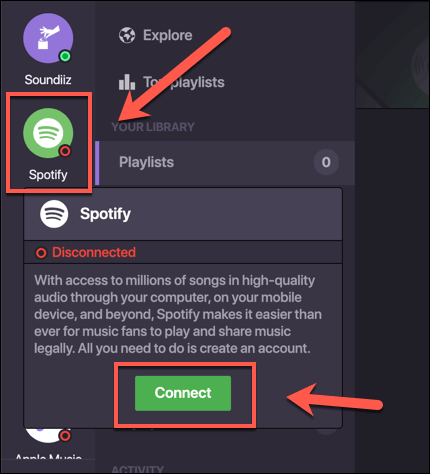 আপনার স্পটিফাই অ্যাকাউন্টে সাইন ইন করুন আপনার লগইন বিশদ ব্যবহার। স্পটিফাই সংযুক্ত হয়ে গেলে, বামদিকে অ্যাপল সংগীতআইকন টিপে এবং সংযুক্তএ ক্লিক করে অ্যাপল সংগীতের পদক্ষেপগুলি পুনরাবৃত্তি করুন। এই পর্যায়ে লগ ইন করতে আপনার অ্যাপল সঙ্গীত অ্যাকাউন্টের বিশদটি ব্যবহার করুন
আপনার স্পটিফাই অ্যাকাউন্টে সাইন ইন করুন আপনার লগইন বিশদ ব্যবহার। স্পটিফাই সংযুক্ত হয়ে গেলে, বামদিকে অ্যাপল সংগীতআইকন টিপে এবং সংযুক্তএ ক্লিক করে অ্যাপল সংগীতের পদক্ষেপগুলি পুনরাবৃত্তি করুন। এই পর্যায়ে লগ ইন করতে আপনার অ্যাপল সঙ্গীত অ্যাকাউন্টের বিশদটি ব্যবহার করুন
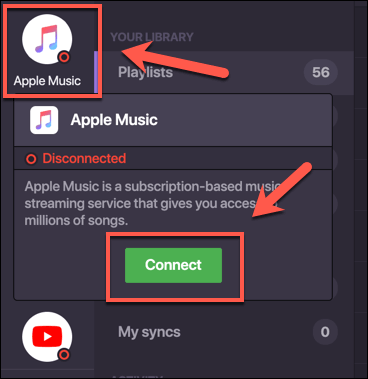 আপনার সাউন্ডিজ অ্যাকাউন্টে সংযুক্ত স্পটিফাই এবং অ্যাপল সংগীত পরিষেবাগুলির সাথে, প্ল্যাটফর্ম টিপুন সরঞ্জামগুলিবিভাগের অধীনে বাম-হাতের মেনুতে প্ল্যাটফর্মবিকল্পে
আপনার সাউন্ডিজ অ্যাকাউন্টে সংযুক্ত স্পটিফাই এবং অ্যাপল সংগীত পরিষেবাগুলির সাথে, প্ল্যাটফর্ম টিপুন সরঞ্জামগুলিবিভাগের অধীনে বাম-হাতের মেনুতে প্ল্যাটফর্মবিকল্পে
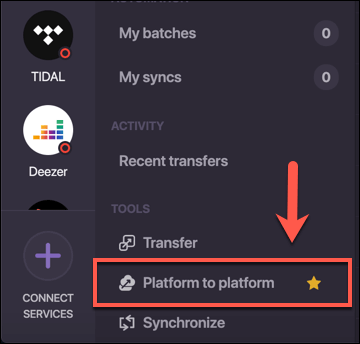 স্পটিফাই আপনার উত্স পরিষেবা হিসাবে এবং আপনার গন্তব্য পরিষেবা হিসাবে
স্পটিফাই আপনার উত্স পরিষেবা হিসাবে এবং আপনার গন্তব্য পরিষেবা হিসাবে
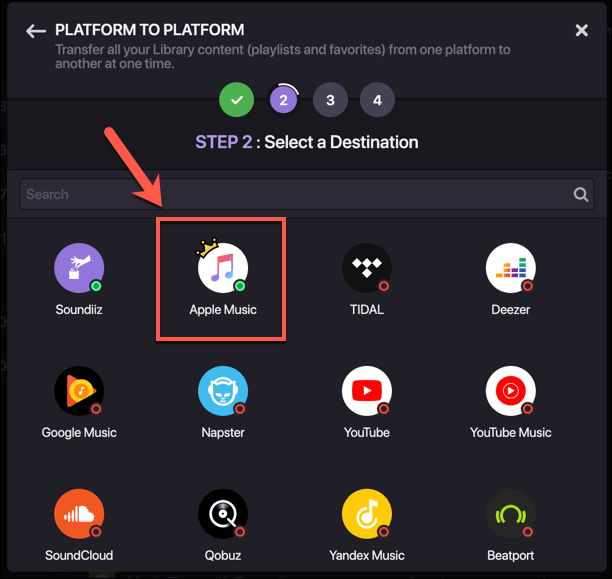 প্লেলিস্টগুলি
প্লেলিস্টগুলিটিপুন আপনার প্লেলিস্টগুলি স্পটিফাই থেকে অ্যাপল সংগীতে স্থানান্তর করতে চেকবক্স করুন, তারপরে নিশ্চিত করতে
আমার নির্বাচনের নিশ্চিত করুনএ ক্লিক করুন
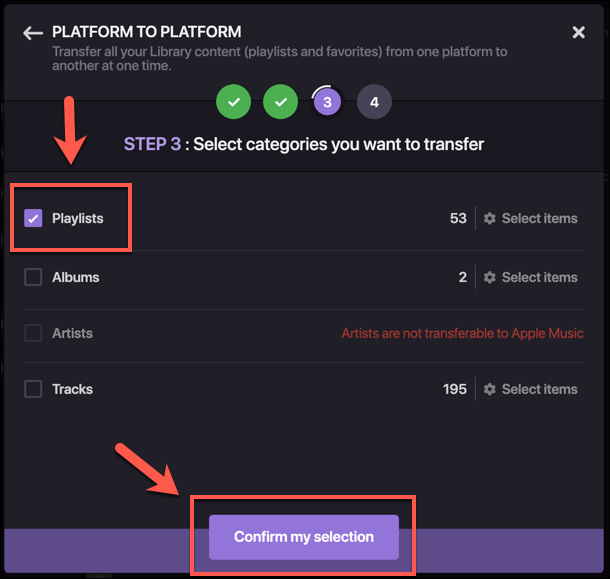 প্লেলিস্ট স্থানান্তর শুরু করুন চূড়ান্ত পর্যায়ে স্থানান্তর শুরু করুনবোতাম টিপুন li
প্লেলিস্ট স্থানান্তর শুরু করুন চূড়ান্ত পর্যায়ে স্থানান্তর শুরু করুনবোতাম টিপুন li
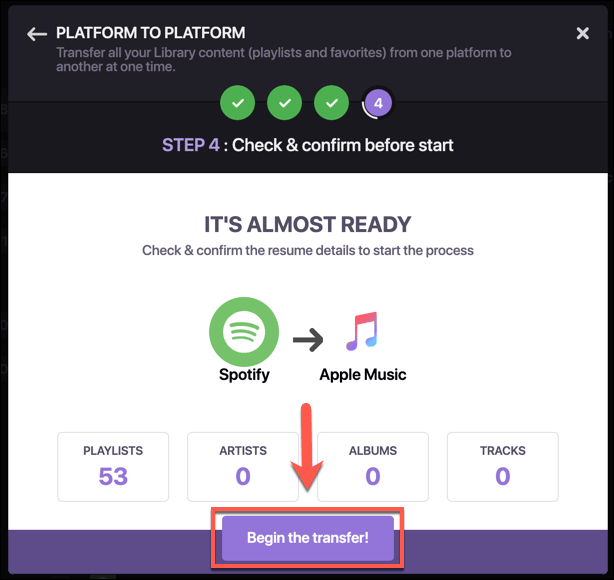
আপনার সমস্ত সংরক্ষিত স্পোটাইফাই প্লেলিস্টগুলি এই মুহুর্তে অ্যাপল সংগীতে স্থানান্তরিত হতে শুরু করবে । বাম-হাতের মেনুতে অটোমেশনবিভাগের অধীনে আমার ব্যাচট্যাবটি টিপে কোনও মিস হওয়া ম্যাচ সহ আপনি এর অগ্রগতি দেখতে পারবেন
![]()
![]()
অ্যাপল মিউজিকের মতো প্ল্যাটফর্মগুলির জন্য ধন্যবাদ, গ্রাহকরা স্ট্রিমিং পরিষেবাগুলিতে অনেক বেশি পছন্দ করেছেন। যদি অ্যাপল সংগীত বা স্পটিফাই আপনার পক্ষে ঠিক না থাকে তবে আপনার পরিবর্তে ইউটিউব গান বিকল্প প্ল্যাটফর্মগুলি বিবেচনা করা উচিত। অ্যাপল ব্যবহারকারীরা অবশ্য অ্যাপল সঙ্গীতে স্যুইচ করতে চাইবেন। ?
আপনি যদি কেবল অ্যাপল সংগীত দিয়ে শুরু করছেন, তবে পরিষেবাটি সর্বাধিক উপার্জন করার জন্য এখানে কিছু অল্প পরিচিত অ্যাপল সঙ্গীত টিপস রয়েছে। যদি আপনার নিজস্ব টিপস থাকে তবে দয়া করে নীচের মন্তব্যে সেগুলি নির্দ্বিধায় ভাগ করে নিন